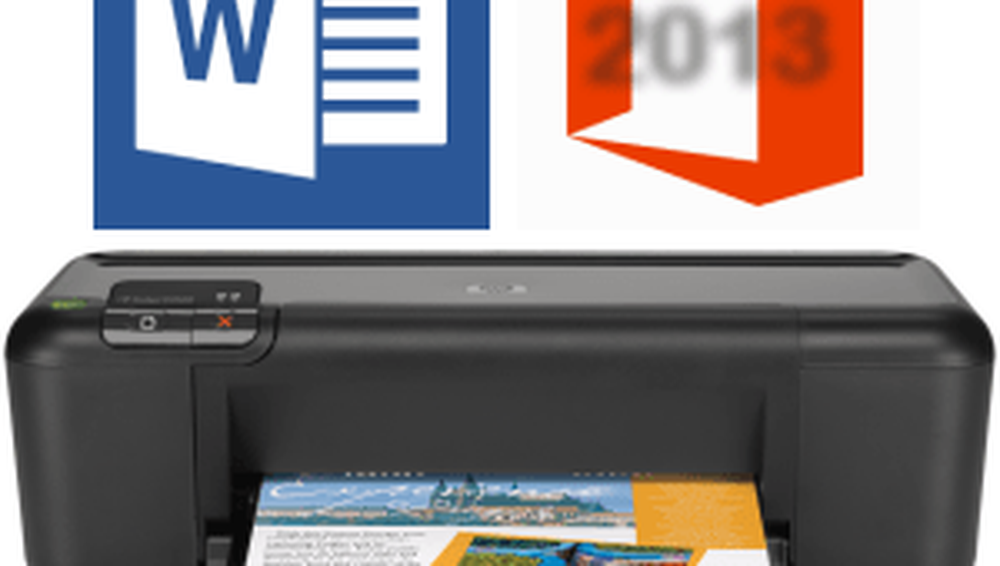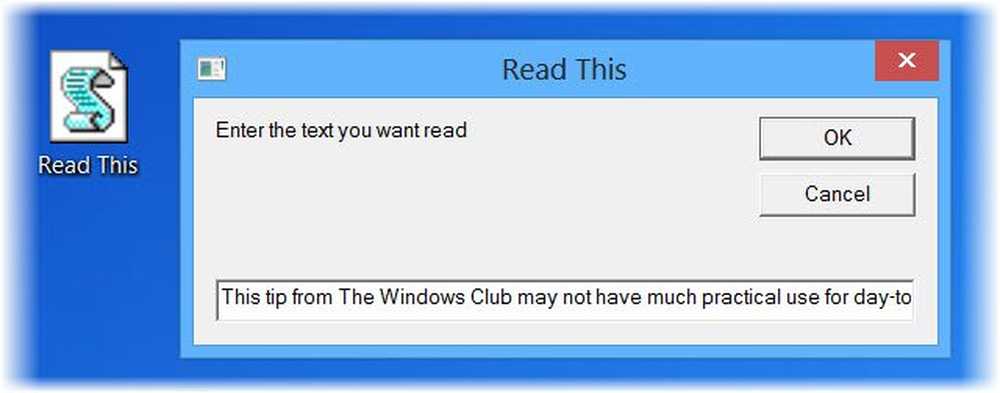Haz que Windows hable el tiempo cada hora.
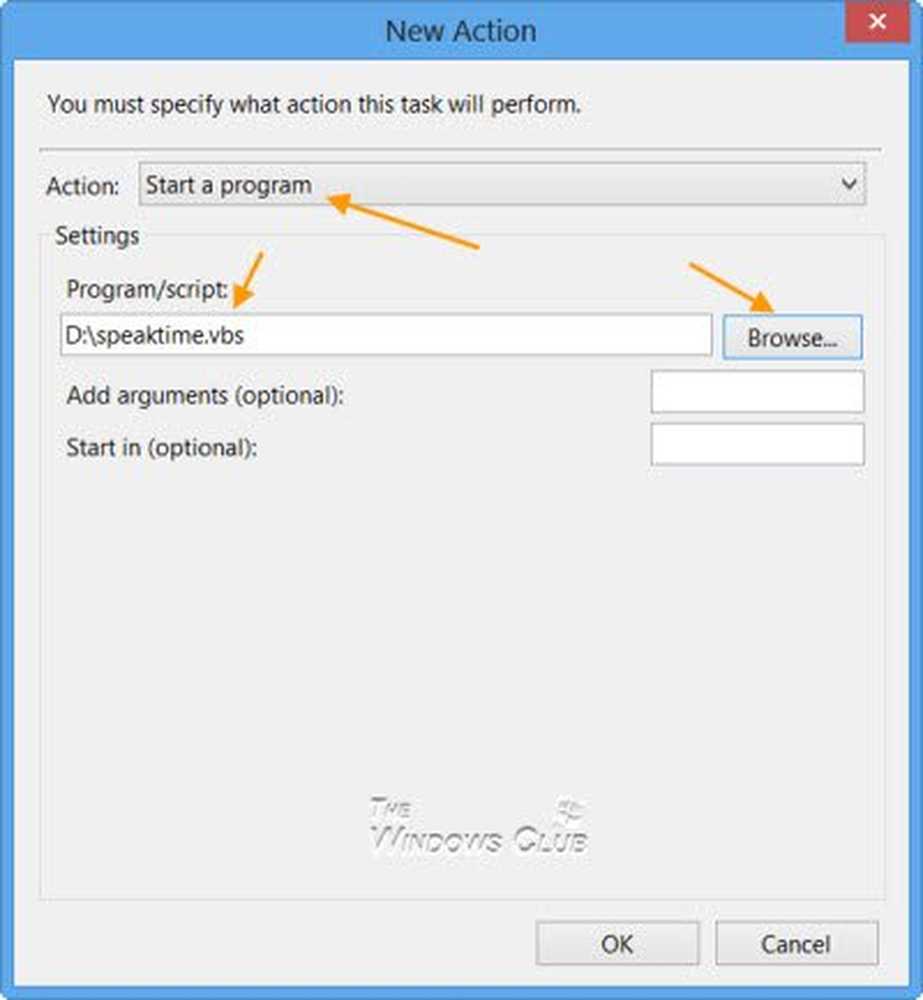
Ya hemos visto cómo podemos hacer que Windows nos reciba con un mensaje de voz durante el inicio de sesión. Usando los mismos comandos, veremos cómo podemos hacer Windows 10/8/7 Dinos la hora cada hora. Esto puede ser especialmente útil si tiende a perder la noción del tiempo mientras trabaja..
Haz que Windows hable el tiempo
Primero abre el Bloc de notas y copia y pega lo siguiente:
Habla tenue, habla habla = hora (hora) Habla configurada = CreateObject ("sapi.spvoice") habla.Habla habla Guárdalo como un archivo .vbs. Si lo desea, puede descargar el archivo listo para usar haciendo clic aquí.
Siguiente tipo programar tareas en la búsqueda y haga clic en el resultado de tareas programadas, para abrir el Programador de tareas.

En Acción, seleccione Crear tarea. Dale un nombre a la tarea. Lo he dado SpeakTime.


En Acciones, haga clic en el botón Nuevo. Se abrirá el cuadro Nueva acción. Seleccione la acción. Inicie un programa y busque el archivo vbs para establecer la ruta..
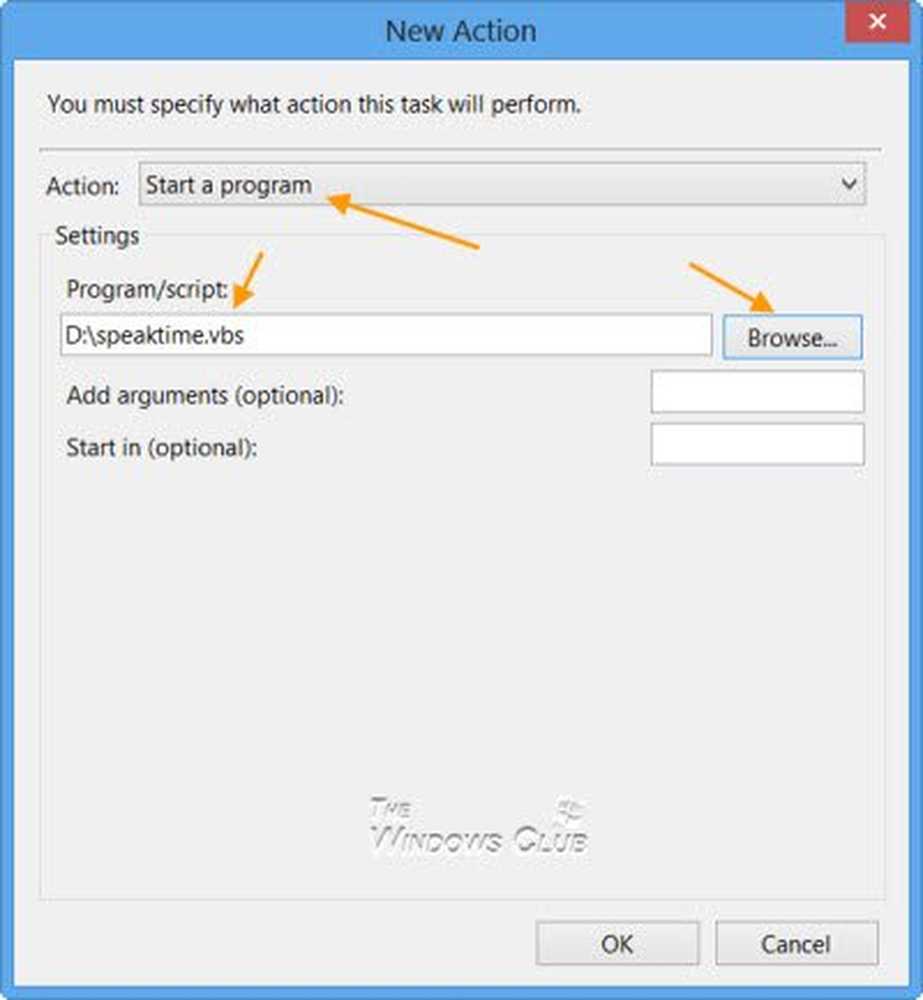
Puede cambiar el cambio de algunos parámetros en las pestañas Condiciones y Configuración, de lo contrario, puede dejarlos en sus valores predeterminados.
Haga clic en Aceptar y Salir.
Ahora, cada hora, Windows o mejor dicho, David David te dirá la hora ... 11 ... 12 ...! Si no le gusta Microsoft David, puede optar por escuchar la voz de Microsoft Hazel o Microsoft Zira en su lugar, a través de la pestaña Panel de control> Texto a voz en Propiedades de voz. También puedes hacer que Windows te hable!
Por supuesto, esto también funcionará en Windows 7 y versiones anteriores..